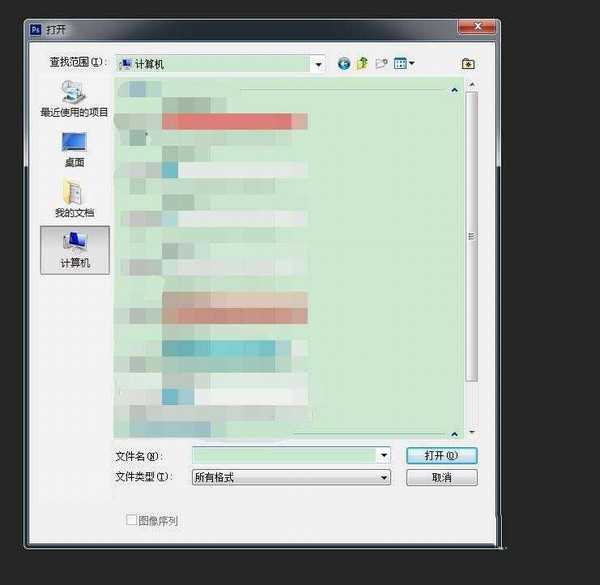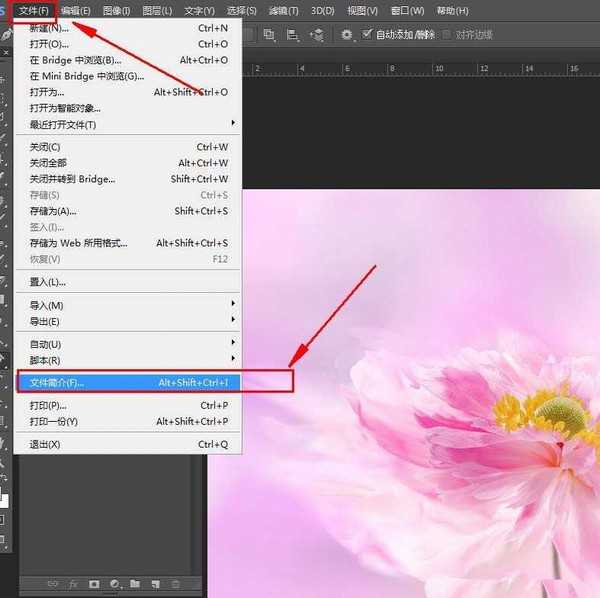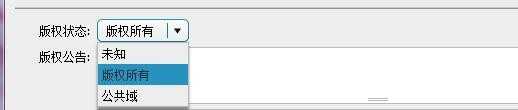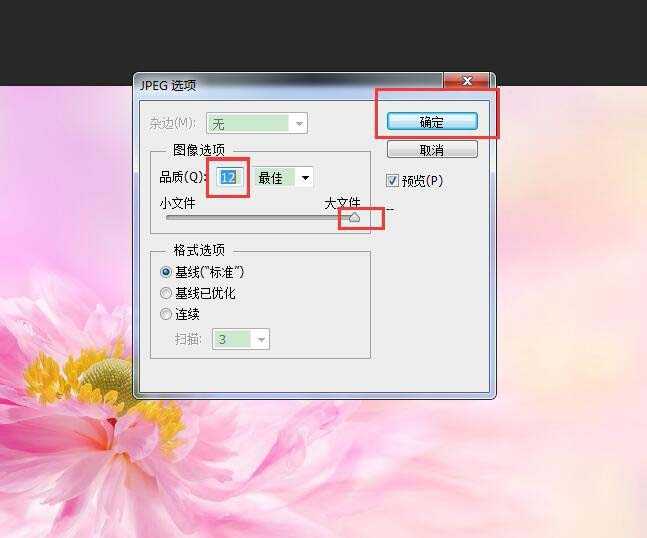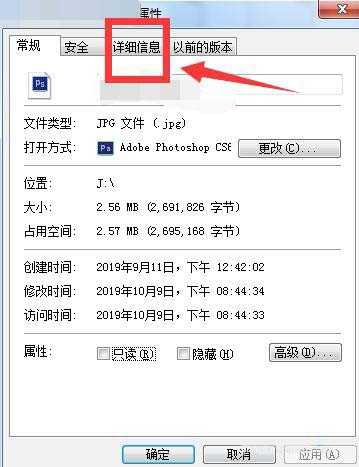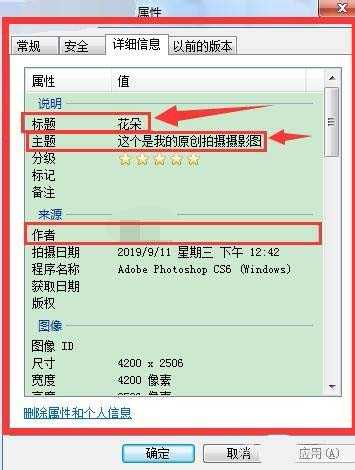金狮镖局 Design By www.egabc.com
平时,我们自己拍摄的摄影图想要给它设置作者名字等版权等信息,防止商业盗用,该怎么给图片添加版权信息属性呢?下面我们就来看看详细的教程。
- 软件名称:
- Adobe Photoshop CC 2018 v19.0 简体中文正式版 32/64位
- 软件大小:
- 1.53GB
- 更新时间:
- 2019-10-24立即下载
1、电脑打开已安装的Photoshop cs6软件,
2、然后按ctrl+O快捷键,弹出打开的对话框,
3、选择电脑图片,然后在ps软件界面中打开,
4、然后点击ps的文件菜单项下的文件简介,
5、然后弹出这个框,
6、然后输入文档标题即这张摄影图的名称,输入作者即这张摄影图的拍摄者名字,以及设置其他信息等等都可以自定义设置,比如可以设置版权状态为版权所有,设置完成后点击确定,
7、设置好后,按ctrl+W快捷键,然后弹出提示,点击“是”,
8、然后设置到最佳,接着点击确定,
9、然后在电脑点击右键,点击刚才设置过的这张摄影图,点击属性,
10、然后在打开的这个属性框里点击详细信息,
11、然后即可看到刚才设置过的作者名字,图片名称等信息了。
以上就是ps摄影图片添加作者名字版权等信息的教程 ,希望大家喜欢,请继续关注。
相关推荐:
ps怎么无痕修改火车票信息?
ps怎么删除图片属性中的程序名称?
PS标尺工具怎么测量图片中物品的尺寸信息?
标签:
ps版权,ps
金狮镖局 Design By www.egabc.com
金狮镖局
免责声明:本站文章均来自网站采集或用户投稿,网站不提供任何软件下载或自行开发的软件!
如有用户或公司发现本站内容信息存在侵权行为,请邮件告知! 858582#qq.com
金狮镖局 Design By www.egabc.com
暂无ps摄影图片怎么添加作者名字版权等信息?的评论...
更新日志
2025年01月15日
2025年01月15日
- 小骆驼-《草原狼2(蓝光CD)》[原抓WAV+CUE]
- 群星《欢迎来到我身边 电影原声专辑》[320K/MP3][105.02MB]
- 群星《欢迎来到我身边 电影原声专辑》[FLAC/分轨][480.9MB]
- 雷婷《梦里蓝天HQⅡ》 2023头版限量编号低速原抓[WAV+CUE][463M]
- 群星《2024好听新歌42》AI调整音效【WAV分轨】
- 王思雨-《思念陪着鸿雁飞》WAV
- 王思雨《喜马拉雅HQ》头版限量编号[WAV+CUE]
- 李健《无时无刻》[WAV+CUE][590M]
- 陈奕迅《酝酿》[WAV分轨][502M]
- 卓依婷《化蝶》2CD[WAV+CUE][1.1G]
- 群星《吉他王(黑胶CD)》[WAV+CUE]
- 齐秦《穿乐(穿越)》[WAV+CUE]
- 发烧珍品《数位CD音响测试-动向效果(九)》【WAV+CUE】
- 邝美云《邝美云精装歌集》[DSF][1.6G]
- 吕方《爱一回伤一回》[WAV+CUE][454M]